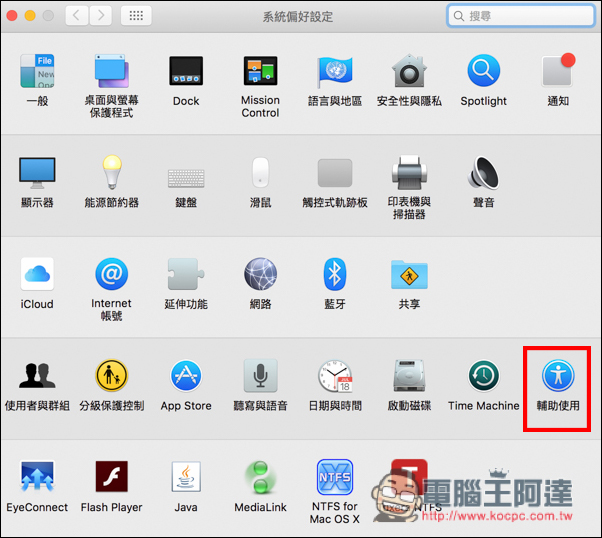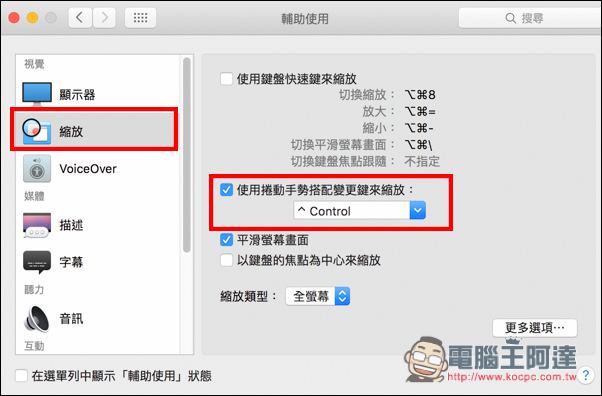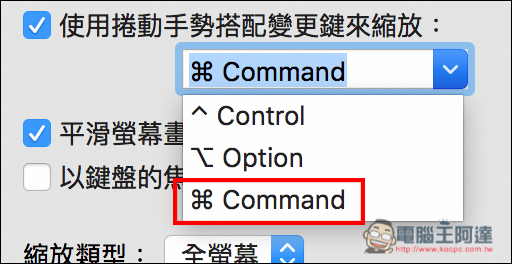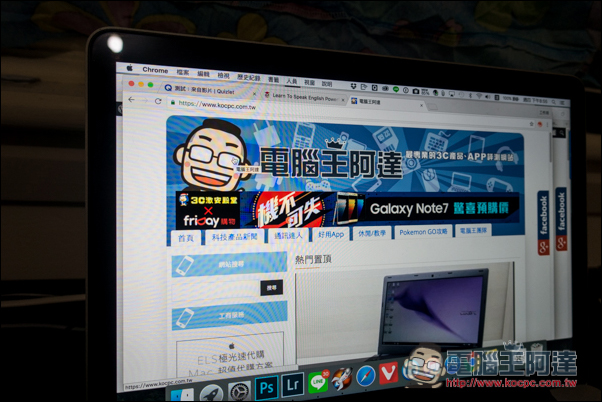簡報的時候,我們都會希望把目前正在講的內容放大,讓即使是坐在會議室最後面的人也能清楚看到,而 Mac 其實就有提供這功能,而且放大倍數還非常大,下面筆者就要來教你怎麼使用它。
首先先進到系統偏好設定中,點選右下方的「輔助使用」
選擇縮放功能,將「使用捲動手勢搭配變更鍵來縮放」打勾
預設是 Shift+捲動手勢,但筆者比較習慣 Command+捲動手勢,因此就改成 Command,這步驟就看個人習慣
接著滑鼠把滑鼠移到你想要放大的位置,一手按下 Command(或其他),另一手兩指滑動觸控板,前進是放大、後退則是縮小
是不是非常簡單!下次要講簡報或教學時,就可以透過這功能讓大家都能看清楚!